Obsidian 插件:Advanced Tables轻松管理Markdown表格的神奇工具

在日常使用Obsidian时,大家是不是经常遇到一个问题:如何在Markdown文件中管理表格?手动调整单元格的宽度简直像在做高等数学题,遇到复杂的表格更是让人崩溃。
这时候,Obsidian的Advanced Tables插件就成了我们的救星。它不仅让你轻松创建和编辑表格,还支持一系列高级操作,让你的笔记变得更加有条理,读起来也更顺眼。
插件介绍
Advanced Tables是专门为Obsidian用户设计的插件,它极大地简化了Markdown表格的创建和编辑过程。

你再也不用为每个单元格的宽度操心,也不用担心表格格式的混乱。这个插件提供了一系列的快捷键和自动化功能,让你可以专注于内容而不是格式。

使用方法
1. 创建表格
在Obsidian中创建一个新的Markdown文件,输入表格的基础格式。例如:
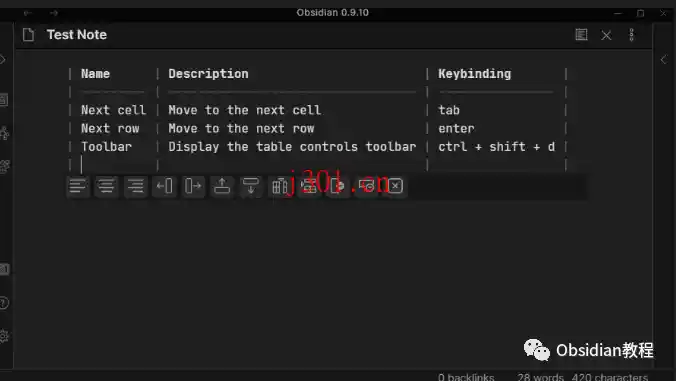
2. 格式化表格
安装Advanced Tables后,只需在表格中按下Ctrl + T(或Cmd + T),插件会自动对表格进行格式化,使其对齐整齐,清晰易读。
3. 添加行和列
想要在表格中添加新的行或列?只需将光标放在表格中的任意位置,按下快捷键Ctrl + Enter(添加行)或Ctrl + Shift + Enter(添加列),插件会自动为你插入新的行或列。
4. 删除行和列
如果需要删除某一行或列,将光标放在相应的位置,按下Ctrl + D(删除行)或Ctrl + Shift + D(删除列),操作就是这么简单。
5. 移动行和列
需要调整表格的结构?将光标放在需要移动的行或列上,按下Alt + 上/下箭头(移动行)或Alt + 左/右箭头(移动列),即可轻松实现。
插件的好处
使用Advanced Tables,处理复杂的表格操作就像玩游戏一样简单。无论是整理数据还是创建对比分析,这个插件都能帮你轻松搞定。
它不仅节省时间,还能让你的笔记更加整洁和专业。此外,通过快捷键和自动化功能,极大地提高了工作效率。
应用场景
1. 学术研究
在撰写论文或报告时,常常需要整理大量的数据和信息。使用Advanced Tables,可以快速创建和编辑数据表格,方便统计和对比。
2. 项目管理
管理项目时需要跟踪进度和任务,使用表格可以清晰地展示项目的各个方面。Advanced Tables让你轻松调整和更新项目表格,实时掌握项目动态。
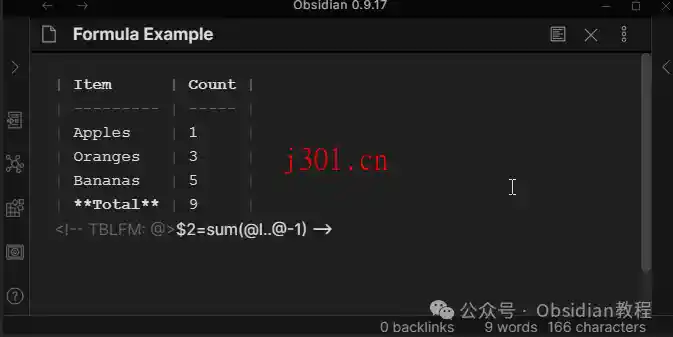
3. 个人笔记
日常生活中的各种记录,如收支情况、日程安排等,用表格记录更加直观和清晰。Advanced Tables让你在Obsidian中高效地管理这些记录。
解决的问题
在没有Advanced Tables之前,Markdown表格的创建和编辑过程繁琐且易出错,特别是当表格内容较多时,手动调整格式几乎是不可能完成的任务。Advanced Tables自动化的功能彻底解决了这一难题,让你不再为表格的对齐和格式发愁。
使用感受
用了Advanced Tables一段时间后,我真心觉得它是Obsidian中不可或缺的利器。不仅功能强大,还非常贴心,完全满足了我对表格管理的需求。
表格的自动对齐和快捷键操作,极大地提高了我的工作效率。再也不用担心表格混乱或格式不整齐了,每次打开笔记都是整整齐齐的,心情也跟着舒畅了不少。
赶紧去试试吧,相信你会和我一样,爱上这个强大的工具!